
发布时间:2022-10-10 来源:win7旗舰版 浏览量:
下面小编带来wps表格分类求和方法,一起来看吧!
平时我们经常在WPS表格中用到SUM函数求和,也经常用到自动筛选来分类查看信息,如图。
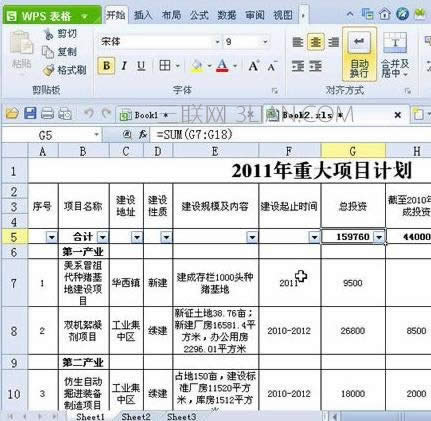
当我们点击建设性质进行筛选,查看新建项目时,总投资合计里还是所有项目的总投资,如果我们只需要计算新建项目的总投资,那SUM就无能为力了。

这种情况我们可以使用SUBTOTAL 函数,它返回列表中的分类汇总,语法为SUBTOTAL(function_num,ref1,ref2),SUBTOTAL 函数具有以下三个特点。
一、可忽略隐藏行中的值
当我们使用筛选的时候,实际上是隐藏了某些行,在使用SUM函数的时候,隐藏行中的值任然会参与计算。当function_num为109时,表示不包括隐藏行的值求和,即只计算筛选出的结果之和,如图。
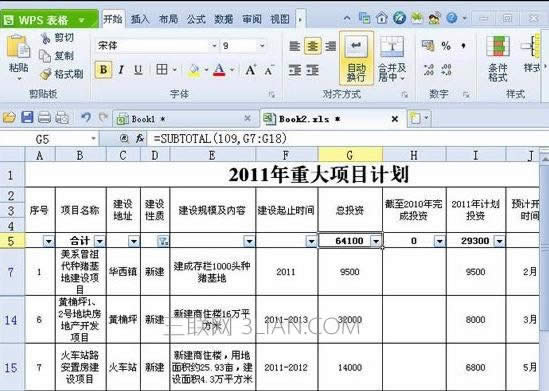
wps表格分类求和
二、忽略嵌套分类汇总,避免重复计算
如果在ref1, ref2中包含了SUBTOTAL 函数,将忽略这些嵌套分类汇总,以避免重复计算。在实际运用中,我们可能需要先对小类进行分类汇总,但在最后汇总时,希望忽略小类里的值,使用SUBTOTAL 函数正好能满足我们的需求。
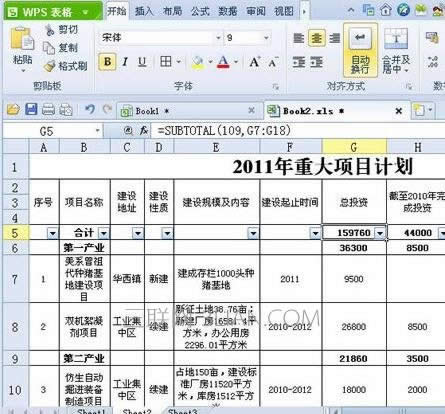
利用SUBTOTAL 函数和自动筛选可以快速进行分类汇总,它的可嵌套特性也具有极大的灵活性,我们可以做出更加有条理、内容丰富的报表。
关于wps表格使用技巧大全WPS文字 帮助 F1任务窗格 Ctrl+F1新建空白文档 Ctrl+N
关于wps表格自动生成日期的问题解答①打开WPS,新建一个(或打开)工作表。如图:②选定需要设置的
关于wps表格怎样放大打印的问题解答放大打印设置步骤1:如图的打印预览,左图是默认的效果,现将它设
关于wps表格公式怎么设置的问题解答打开桌面上的wps表格。如图所示的表格。轻轻点击下,选中该单元